Как да използвате функцията за интелигентно търсене на Bing в Office 2016
Бъдещето на Microsoft Office е повече от простовъвеждането на документ на една страница или теза, става въпрос за добавяне на разузнавателна информация към документите и превръщането на всеки в информационен работник. Независимо дали става въпрос за ученик, който работи по училищен проект, или служител, който подготвя бизнес предложение. Office 2016 стартира през септември и включва нова функция, наречена Smart Lookup, която улеснява проверката на фактите във вашите документи, бележки, електронни таблици и презентации. Страхотното в тази нова функция е, че не е нужно да оставяте Microsoft Office, за да я използвате.
Bing Smart Lookup за Office 2016
Smart Lookup използва Bing на Microsoft, за да намери подходящи данни за информация във вашите документи. Така че потребителите ще трябва да се съгласят с това, преди да можете да започнете да го използвате.

Функцията е вградена и за да я използвате, маркирайте някакъв текст, щракнете с десния бутон върху мишката и след това изберете Интелигентно търсене.
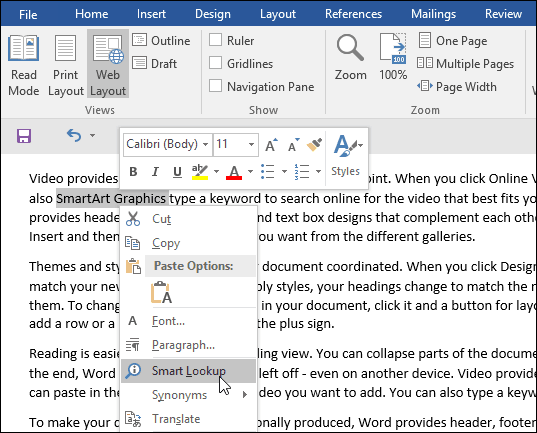
Това ще отвори панела със задачи Insights, който ще показва информация, намерена чрез източници като Wikipedia, Bing изображения и други.
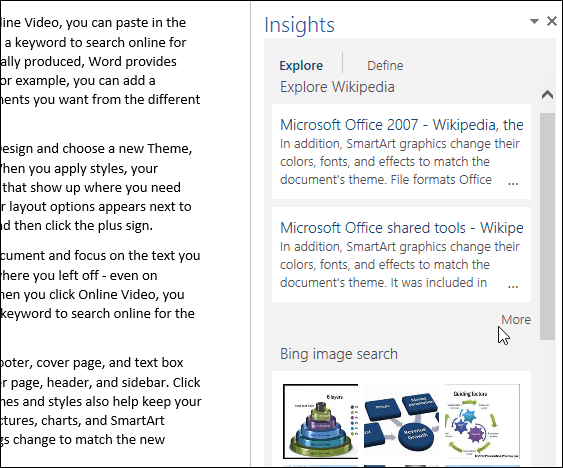
Smart Look също предоставя свързана информация. Ако исках да науча повече за отделните продукти в пакета, бих могъл да го използвам и за търсене на повече за тях.
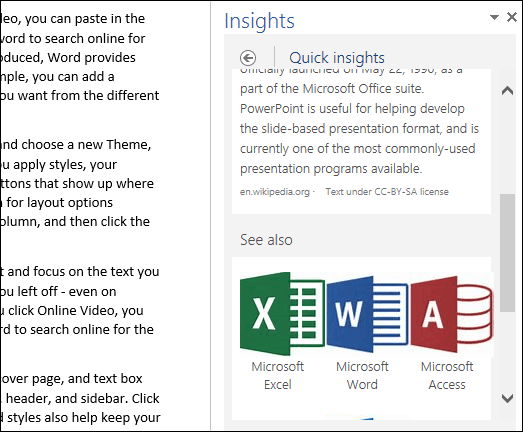
Smart Lookup също предоставя дефиниции за думи или термини.
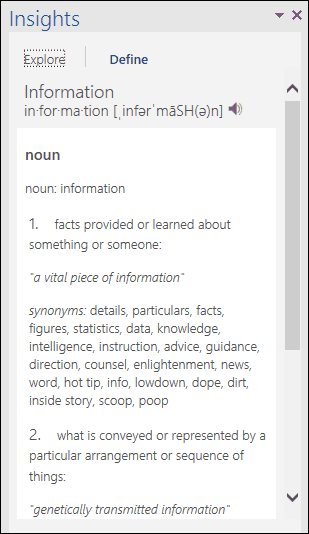
Функцията Tell Me използва Smart Look дови предоставя информация за изпълнението на конкретна задача. Например, ако бъдете помолени да извършите vLookup в електронна таблица, можете да въведете термина в полето Tell Me, разположено на лентата, и след това щракнете върху Smart Look vlookup.
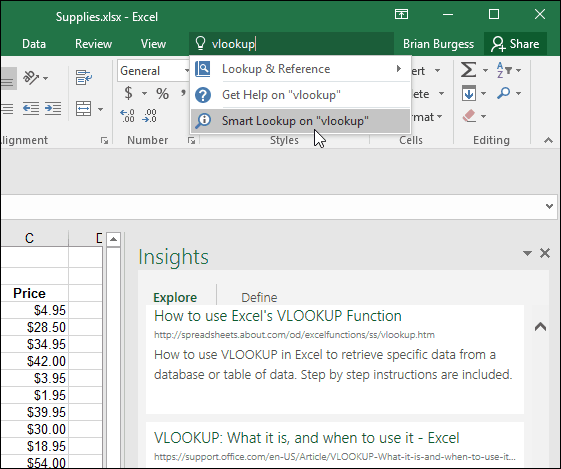
Smart Lookup е наличен в други приложения на Microsoft Office като Visio, Access, Project и Outlook.
Разбира се, това не е драматично невероятно, тъй като ми напомня на стар продукт на Microsoft, наречен Bookshelf, но това е хубава модерна версия.










Оставете коментар